A Canva AI videógenerátor átfogó áttekintése
Az egész internet tanúja volt a mesterséges intelligencia (MI) technológia és az újabb iterációk térnyerésének. Kezdetben a MI csak néhány egyszerű szöveges kérdésre tudott válaszolni, majd fokozatosan képessé vált önálló alkotásra. Csak meg kell adnunk a követelményeinket, és máris gyönyörű képeket, hanganyagokat és videókat kapunk. A MI-eszközök népszerűsítése jelentősen javította a tartalomkészítők munkahatékonyságát. Számos alkalmazás támogatja a piacon a MI-videók létrehozását, és ez valóban meglepetés mindenki számára. A Canva, mint az audio- és videofeldolgozó iparág vezetője, nem fog lemaradni a többiek mögött ebben a tekintetben. A teljes értékű videógenerátor már elérhető a weboldalukon. Ebben a cikkben részletesen bemutatjuk... Canva AI videógenerátor áttekintéseSaját tapasztalatainkat fogjuk példaként használni annak értékeléséhez, hogy érdemes-e használni vagy sem.
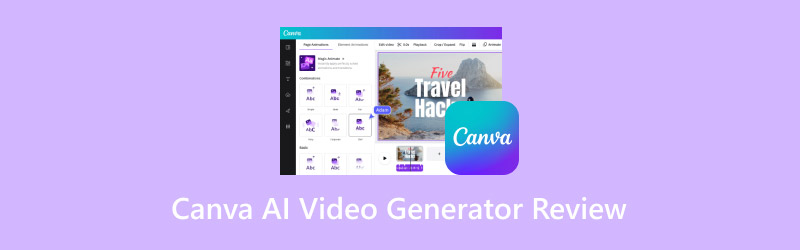
OLDAL TARTALMA
- 1. rész. Mi a Canva AI videógenerátor?
- 2. rész. A Canva AI videógenerátor főbb jellemzői
- 3. rész. A Canva AI videógenerátor előnyei és hátrányai
- 4. rész. A Canva AI videógenerátor használati tapasztalataim
- 5. rész. Bónusz: A legjobb videó konverter a kimeneti videók leírásához
- 6. rész. A Canva AI videógenerátor áttekintésének GYIK-ja
1. rész. Mi a Canva AI videógenerátor?
Mielőtt elkezdenénk használni, meg kell értenünk a Canva AI Video Generator koncepcióját, hogy tudásbázist építhessünk ki. Ha rendszeresen képeket és videókat is szerkesztesz, akkor biztosan hallottál már a Canva platformról. Számos multimédiás fájlszerkesztő eszközt kínál, és az AI Video Generator az idei év új legjobb terméke. Mesterséges intelligencia technológiát használ a leírások és egyéb, az emberek által bevitt anyagok elemzésére, és ezek alapján videókat generál. A felhasználóknak nem kell semmilyen haladó tudással rendelkezniük. Érthető szöveg-videó konverterként is. Ha a felhasználók nem teljesen elégedettek a videó egyes részleteivel, a szerkesztési funkciók segítségével módosíthatják azokat. Egy ilyen eszköz segítségével az elménkben lévő inspirációk igazán lendületes képekké alakítása már nem lesz álom.
2. rész. A Canva AI videógenerátor főbb jellemzői
Most már van egy általános elképzelésünk arról, hogy mire használják a Canva AI szöveg-videó generátort. A koncepció azonban még mindig meglehetősen általános és homályos. Az alábbiakban részletesen meg kell vizsgálnunk a fő funkcióit, hogy konkrétabb képet kapjunk arról, milyen helyzetekben használható és mit érhet el vele.
• Szöveg videóvá konvertálása mesterséges intelligencia technológiával.
Fő funkciója mesterséges intelligencia által vezérelt videók létrehozása szövegklipekből. Nagyjából le kell írnod az ötletedet egy szöveggel, például háttérképpel, karakterrel, cselekménnyel stb., majd be kell küldened ezt a klipet a Canvára. A program automatikusan elindul, és létrehoz egy videót. Minél részletesebb leírást adsz meg, annál pontosabban fog megfelelni a létrehozott videó az igényeidnek.
• Lehetővé teszi egy AI avatar kiválasztását a létrehozott videódhoz.
Ha szeretnél szerepelni a videódban, hogy magyarázatot adj, és elkerüld, hogy a valódi kinézeted felfedje a nézők előtt, kiválaszthatod az egyik kedvenc avatárodat a kínált mesterséges intelligencia által kínált beszélő fejek közül.
• Több mint 40 nyelven mutassa be a forgatókönyvét.
Ha azt szeretnéd, hogy a videóban szereplő mesterséges intelligencia által vezérelt karakter előadjon egy szövegrészt, a 40 nyelv közül kiválaszthatod a kívánt hangot. Közvetlenül is feltölthetsz egy általad választott hangot vagy hanganyagot.
• Szerkessze és javítsa a létrehozott videót a médiakönyvtárával.
Ha nem vagy elégedett a létrehozott videó egyes részleteivel, használhatsz néhány alapvető szerkesztőeszközt a módosításukhoz. Emellett egy hatalmas könyvtárral is rendelkezik, ahonnan kiválaszthatod kedvenc szűrőidet, sablonjaidat, matricáidat és grafikáidat, így videóid realisztikusabbak és életszerűbbek lesznek.
3. rész. A Canva AI videógenerátor előnyei és hátrányai
Előnyök
• Nagyon sokoldalú
A Canva AI Video Generator szinte rendelkezik néhány alapvető funkcióval, amire szükséged lehet AI-videók készítéséhez. Támogatja a választott AI-avatarokat és hangokat is.
• Jelentősen javítja a munka hatékonyságát
A videók generálásakor már nem kell rengeteg kutatást, felvételgyűjtést és gyártási lépést végeznünk. Amint benyújtjuk az ötletünket, azonnal láthatjuk a gyönyörű videót.
• A videó magas színvonalú
Rendkívül valósághű és sima képeket generál. Alig tapasztalunk problémákat az elmosódott videókkal.
Hátrányok
• A teljes hozzáférésért fizetni kell
Néhány effektus csak fizetéssel oldható fel. Ez csak 5 videó ingyenes létrehozását teszi lehetővé. Ha több pontot szeretnél, fizetned kell a csomagért.
4. rész. A Canva AI videógenerátor használati tapasztalataim
Most már teljesen értjük, hogy mit tehet értünk a Canva AI Video Generator. Nem elég papíron beszélni róla. A gyakorlatba is át kell ültetnünk, hogy működés közben is lássuk. Ezután megosztjuk a videók készítésének és a legrealisztikusabb visszajelzések rögzítésének teljes folyamatát.
Először is meg kell nyitnunk a Canva AI Video Generator alkalmazást bármelyik böngészőnkkel. Itt a Google-t fogjuk használni.
Miután belépett a termék fő felületére, egy Generate (Generálás) ablakot fogunk látni. AI videó gombra. A videó létrehozásának folyamatának elindításához kattintson rá. Ezen a felületen általános információkat is talál róla. Az oldal alján egy rövid, lépésről lépésre bemutatást talál. Görgessen lejjebb, ha többet szeretne megtudni.

A gombra kattintás után a létrehozott oldalra jutunk.
Itt egy párbeszédpanelt fogunk látni. Videó létrehozásához be kell írnunk a szöveges követelményeinket. A párbeszédpanelen megjelenő utasítások alapján megtudhatjuk, hogy a szövegnek legalább 5 szónak kell lennie. Az oldal jobb oldalán néhány videópélda látható.
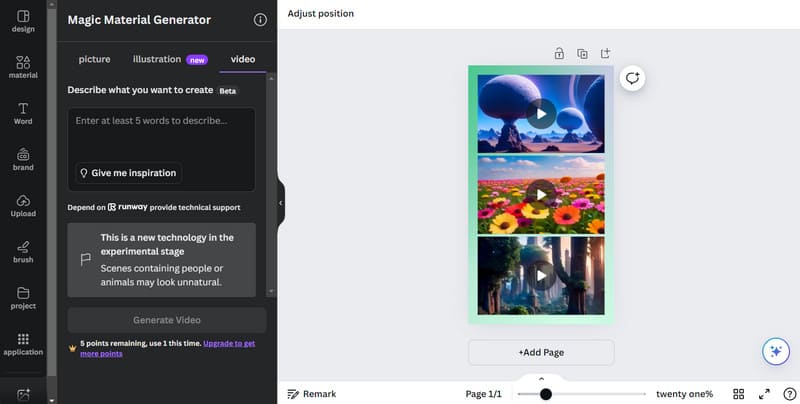
Próbáljunk meg egy videót készíteni gyönyörű, hófödte hegyekről, természetes fényben fényképezve. Írjuk be az alábbi rövid szöveget a mezőbe.
Gyönyörű, hófödte hegyek, professzionális fotózással, természetes fényben.
Oké, most nézzük meg, hogyan működik.
Kattintson a gombra Videó létrehozása a generálási folyamat elindításához.
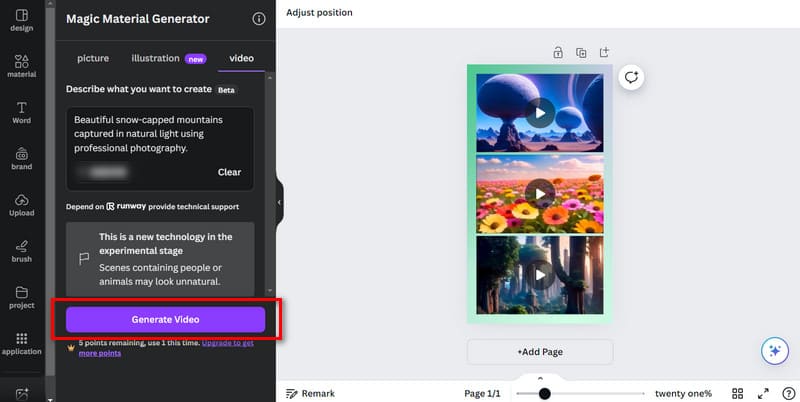
Kattintás után egy folyamatjelző sáv jelenik meg a párbeszédpanel alján. Láthatjuk, hogy milyen messzire jutottunk. Ha le szeretné állítani, kattintson a Megszünteti.
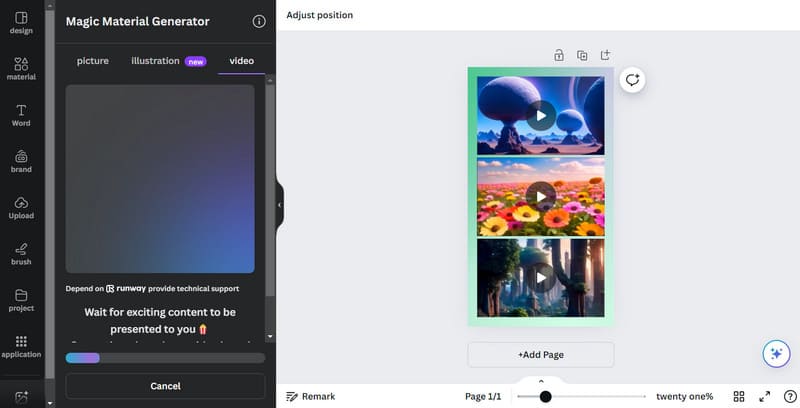
Körülbelül egy perc múlva láthatjuk a létrehozott videót. Kattintson a Játék gombra az eredmény előnézetének megtekintéséhez.
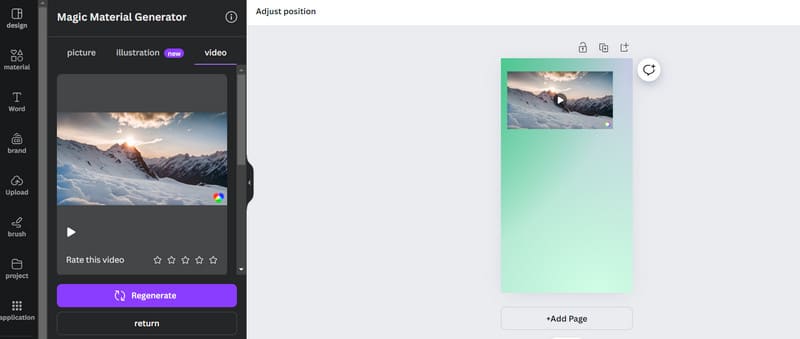
Miután elkészült, nézzük meg, hogy tudjuk-e szerkeszteni. Jelöld ki a videónkat, és látni fogunk egy Videó szerkesztés opciót. Kattintson rá.
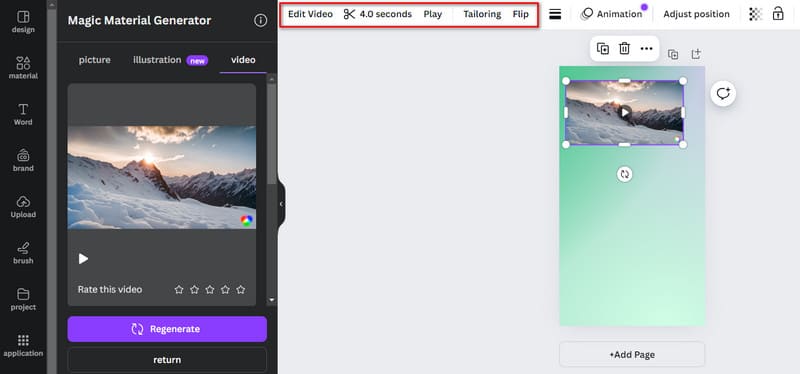
Alatt Beállítás lapon néhány szerkesztési lehetőséget találunk, például színeket, tónust, fényerőt, kontrasztot, kiemelést stb. világosítsd a videódat, vagy a kontraszt beállításához húzza el a mellettük lévő csúszkákat.
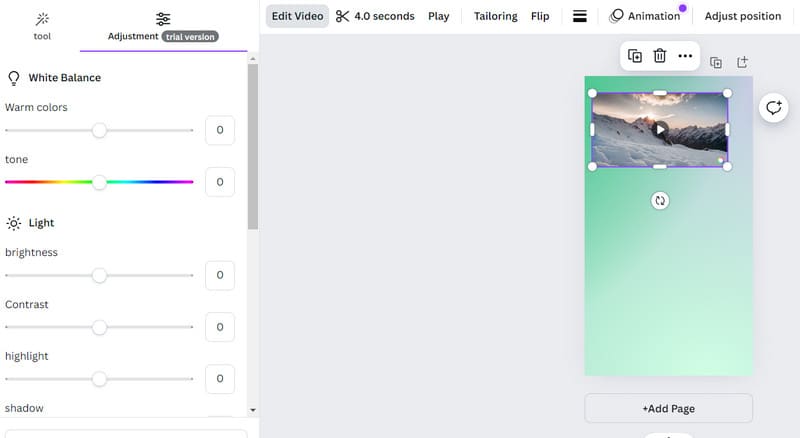
A gyártás befejezése után exportálhatjuk a videót. Kattintson Ossza meg > Letöltés.
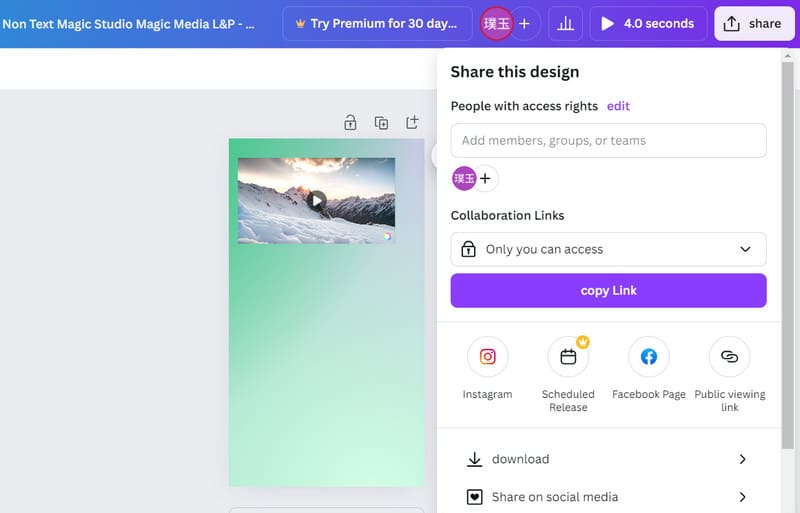
A letöltési folyamat körülbelül egy percet vesz igénybe. Nézzük meg az eredményeket.
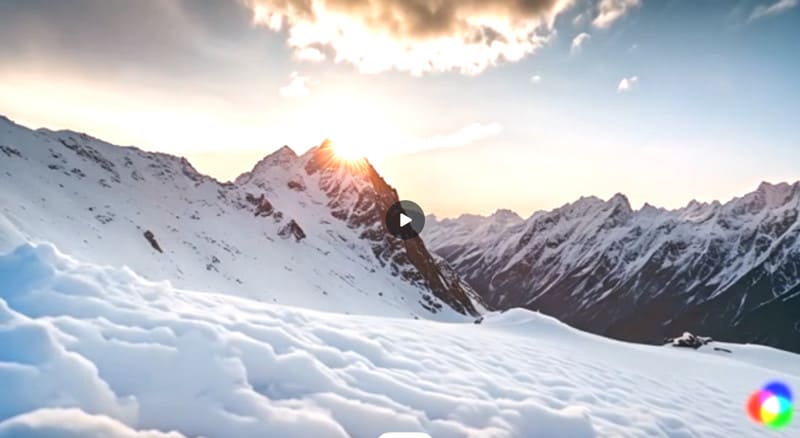
A grafika továbbra is elég szép. Van viszont egy vízjel a jobb alsó sarokban.
Az egész folyamat továbbra is meglehetősen könnyed. Az egy-két perces várakozás nem volt túl hosszú. Azonban a folyamatjelző sáv a második felében tovább maradhat, ami szkeptikussá tesz minket a generálás működésével kapcsolatban.
5. rész. Bónusz: A legjobb videó konverter a kimeneti videók leírásához
Miután megkaptuk a létrehozott videót, elkerülhetetlenül találni fogjuk, hogy vannak olyan részletek, amelyeket finomítanunk kell. A Canva szerkesztőeszközöket is kínál, de az általuk elérhető műveletek meglehetősen alapvetőek. Ha átfogóbb kezelést szeretnél, professzionális videófeldolgozó eszközök használatát javasoljuk. Vidmore Video Converter kiváló választás. Ha szerkeszteni szeretnéd a videódat, vagy rövidebb szegmensekre szeretnéd osztani, hagyd, hogy segítsen. Lehetővé teszi a videók több mint 200 formátum közötti konvertálását, és a különböző közösségi médiákhoz való alkalmassá tételét. Ha a létrehozott videó vízjelet tartalmaz, a program által biztosított vízjel-eltávolítóval is kezelheted azt.
- Videó, hang és kép konvertálása több mint 200 formátum között.
- Készítsen zenei videókat különféle alkalmakra feltöltött képekkel.
- Videók szerkesztése, vágása, átméretezése, javítása, tömörítése és felosztása.
- Eszköztárat kínál, amely tartalmazza a multimédia-szerkesztéshez szükséges összes funkciót.
6. rész. A Canva AI videógenerátor áttekintésének GYIK-ja
Van mesterséges intelligencia funkciója a Canvának?
Igen, számos mesterséges intelligencia technológiával felszerelt eszközt dobott piacra, például videógenerátort és képgenerátort. Mindegyik eszköz teljesítménye kiemelkedő.
Ingyenes a Canva AI?
A Canva AI jelenleg ingyenes próbaverziót kínál, bár a felhasználóknak csak öt ingyenes generálási lehetőségük van, és csak néhány funkciót használhatnak. Ha több szolgáltatást szeretnél élvezni, számos vásárlási lehetőség közül választhatsz.
Mi a különbség a Canva AI és az Adobe AI között?
A Canva mesterséges intelligencia funkciói inkább a tervezési feladatok egyszerűsítésére és a felhasználók vizuálisan vonzó grafikák gyors létrehozásának segítésére összpontosítanak. Ugyanakkor az Adobe mesterséges intelligencia képességei integrálva vannak a professzionális tervezőeszközök csomagjába, hogy fejlett funkciókat biztosítsanak a kreatív szakemberek számára.
Következtetés
Ez a bejegyzés egy részletes Canva AI videógenerátor áttekintéseFelsoroltuk a koncepcióját, előnyeit és hátrányait, főbb jellemzőit és a használatának lépéseit négy fő aspektusból. Bemutatjuk a teljesítményének minden aspektusát egy havas hegyekről szóló videó létrehozásának példáján keresztül. Ha részletesebben szeretné szerkeszteni videóit, próbálja ki ajánlott Vidmore Video Converterünket.




